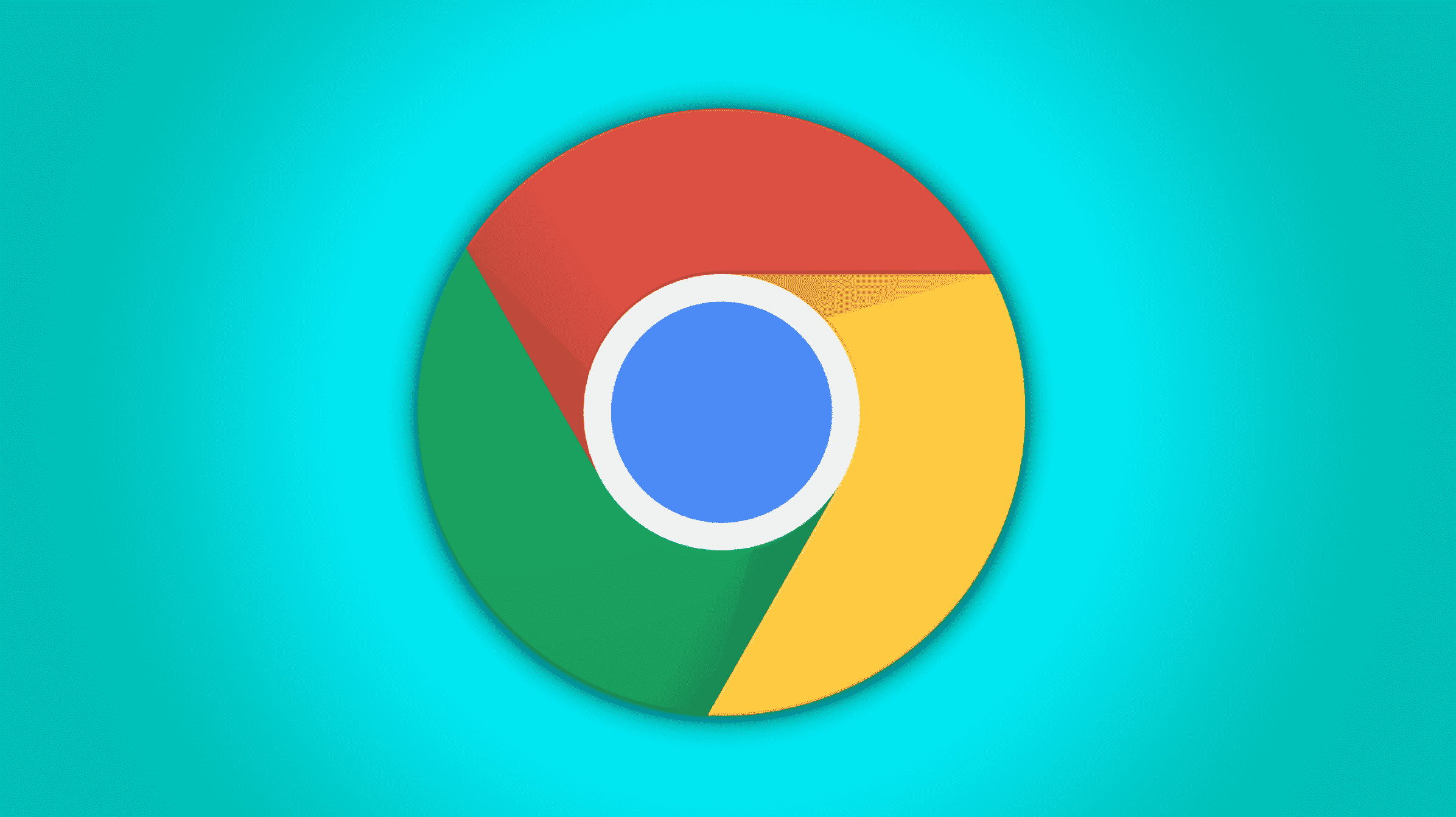Prendre des captures d’écran sur le bureau est assez simple sur Windows et Mac, mais si vous voulez juste prendre une capture d’écran de votre onglet Chrome actuel, pourquoi ne pas le faire avec Chrome ? Nous allons vous montrer comment cela fonctionne.
Google travaille depuis un certain temps sur un outil de capture d’écran pour Chrome sur le bureau. La version 98 a rendu l’outil disponible via un indicateur de fonctionnalité. C’est encore un peu rude sur les bords, mais ça marche. Nous allons jeter un coup d’oeil.
Avertissement: Ces fonctionnalités ne sont pas disponibles pour tout le monde pour une raison. Ils peuvent ne pas fonctionner correctement et avoir un impact négatif sur les performances de votre navigateur. Activez les drapeaux à vos risques et périls.
EN RELATION: Comment faire une capture d’écran sur Windows 11
Tout d’abord, ouvrez le navigateur Chrome sur votre ordinateur, tapez chrome://flags dans la barre d’adresse et appuyez sur Entrée.

Recherchez « capture d’écran » et activez les drapeaux intitulés « Captures d’écran du bureau » et « Mode d’édition des captures d’écran du bureau ».

Après avoir activé les drapeaux, cliquez sur le bouton « Relancer » en bas de l’écran pour appliquer les modifications.

Une fois le navigateur rouvert, accédez à une page que vous souhaitez capturer. Cliquez sur l’icône de partage sur le côté droit de la barre d’adresse.

Sélectionnez « Capture d’écran » dans le menu contextuel.

Comme mentionné, il s’agit toujours d’un travail en cours. L’écran peut s’assombrir et vous pouvez faire glisser la souris pour sélectionner une zone à capturer, ou une capture d’écran de tout l’écran sera immédiatement prise.
Une fenêtre contextuelle apparaîtra après la capture d’écran. Vous avez la possibilité d’appuyer sur « Modifier » pour ouvrir l’éditeur de capture d’écran ou « Télécharger » la capture d’écran.

La capture d’écran est également automatiquement copiée dans votre presse-papiers, vous pouvez donc la coller où vous le souhaitez immédiatement. L’éditeur de capture d’écran dispose de tous les outils de base auxquels vous vous attendez, tels que le recadrage, le dessin et le texte.
C’est tout ce qu’on peut en dire! Il s’agit d’une petite fonctionnalité astucieuse pour prendre et modifier facilement des captures d’écran dans Chrome. La fenêtre de l’éditeur est particulièrement agréable car vous n’avez pas besoin de mettre la capture d’écran dans une autre application pour apporter des modifications. Chrome a beaucoup de petites fonctionnalités comme celle-ci à connaître.
EN RELATION: 10 fonctionnalités impressionnantes de Google Chrome que vous devriez utiliser